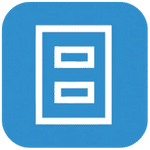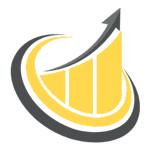برنامج The Bat! Professional | لإدارة البريد الالكتروني والتحكم به
The Bat! Professional هو برنامج عميل بريد إلكتروني (Email Client) لسطح المكتب يعمل على نظام التشغيل Windows، ويشتهر بشكل خاص بتركيزه القوي على الأمان والخصوصية والتحكم في البريد الإلكتروني.
على عكس العديد من خدمات البريد الإلكتروني التي تعتمد على التخزين السحابي (Cloud-based email providers)، فإن The Bat! Professional يحتفظ ببيانات بريدك الإلكتروني (الرسائل، جهات الاتصال، إعدادات الحساب) على جهاز الكمبيوتر الخاص بك، مما يمنحك تحكمًا أكبر في معلوماتك ويقلل من مخاطر الوصول غير المصرح به من قبل أطراف ثالثة.
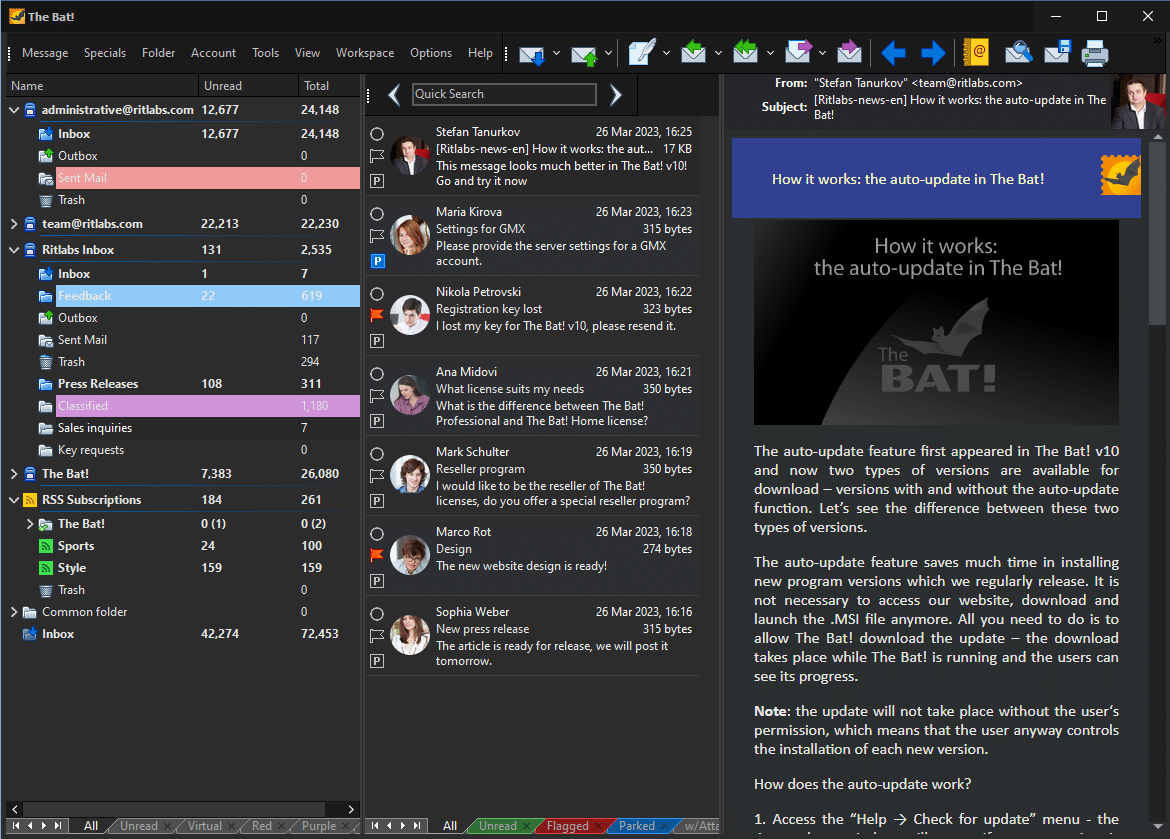
مميزات برنامج The Bat! Professional
1. أمان وخصوصية لا مثيل لهما: * تشفير شامل للبريد الإلكتروني (End-to-End Encryption): يدعم بروتوكولات التشفير الرائدة مثل OpenPGP وS/MIME وGnuPG، مما يضمن أن رسائلك ومرفقاتك تظل سرية تمامًا ولا يمكن لأحد قراءتها سوى المرسل والمستلم المقصودين. * تشفير البيانات على القرص الصلب: يقوم بتشفير قواعد بيانات الرسائل ودفاتر العناوين وملفات التكوين على جهازك، مما يحمي معلوماتك حتى لو تم الوصول إلى جهازك فعليًا. * حماية متقدمة ضد البرامج الضارة والتتبع: يمنع تشغيل الأكواد الضارة في الرسائل ويحظر بكسلات التتبع (Tracking Pixels) التي تستخدمها الجهات التسويقية لجمع بياناتك. * عارض HTML آمن: يستخدم محرك عرض آمن خاص به يمنع تنفيذ البرامج النصية الضارة في رسائل HTML، مع توفير معلومات مكافحة التصيد الاحتيالي. * إدارة المرفقات الآمنة: يقوم بفحص امتدادات الملفات المرفقة ويحذر من أو يحظر الملفات المشبوهة أو ذات الامتدادات المزدوجة التي قد تكون ضارة. * دفتر عناوين خاص وآمن: لا يعتمد على دفاتر عناوين أنظمة التشغيل، مما يقلل من مخاطر هجمات الفيروسات والبرامج الضارة التي تستهدف جهات الاتصال.
2. إدارة بريد إلكتروني فعالة ومرنة: * دعم حسابات بريد إلكتروني متعددة بلا حدود: يمكنك إدارة جميع حسابات بريدك الإلكتروني (POP3, IMAP, MAPI) من واجهة واحدة، مما يوفر لك الوقت والجهد. * قواعد تصفية وفرز متقدمة: أنشئ قواعد قوية لتصنيف الرسائل الواردة والصادرة تلقائيًا، نقلها إلى مجلدات محددة، الرد عليها، أو إعادة توجيهها بناءً على معاييرك. * قوالب رسائل قابلة للتخصيص والماكرو (Macros): وفر وقتك بإنشاء قوالب للردود المتكررة، واستخدم الماكرو لتضمين معلومات ديناميكية مثل اسم المستلم أو التاريخ. * بحث متقدم وقوي: اعثر على أي رسالة في ثوانٍ بفضل إمكانيات البحث الشاملة، حتى في الأرشيفات الكبيرة. * محرر نصوص غني ومتكامل: أنشئ رسائل احترافية بتنسيقات متنوعة، بما في ذلك HTML، مع دعم كامل للصور والجداول والارتباطات. * المجلدات الافتراضية: تنظيم رسائلك بمرونة غير مسبوقة دون الحاجة إلى نقلها فعليًا، مما يتيح لك رؤية الرسائل بناءً على معايير محددة. * The MailTicker™: أداة قوية لمتابعة رسائلك بشكل مباشر.
3. تحسين الإنتاجية والتخصيص: * واجهة مستخدم قابلة للتخصيص بالكامل: قم بتعديل شكل ومظهر البرنامج، ترتيب الألواح، الأيقونات، وغيرها لتناسب أسلوب عملك. * دعم المكونات الإضافية (Plugins): وسّع وظائف البرنامج بإضافة مكونات إضافية لتلبية احتياجاتك الخاصة. * أداء مستقر وسريع: مصمم للعمل بكفاءة حتى مع آلاف الرسائل والعديد من الحسابات. * دعم الأجهزة المتعددة: يتضمن The Bat! Voyager، وهي نسخة محمولة من البرنامج يمكن تشغيلها مباشرة من محرك أقراص USB، مما يجعلك قادرًا على الوصول إلى بريدك من أي جهاز كمبيوتر.
4. ميزات إضافية في الإصدار Professional: * مصادقة بيومترية (Biometric Authentication): استخدم بصمة إصبعك أو غيرها من أساليب المصادقة البيومترية لتأمين الوصول إلى حساباتك. * المصادقة باستخدام الأجهزة (Hardware Authentication): يدعم المصادقة باستخدام الأجهزة مع خوادم البريد لمزيد من الأمان.
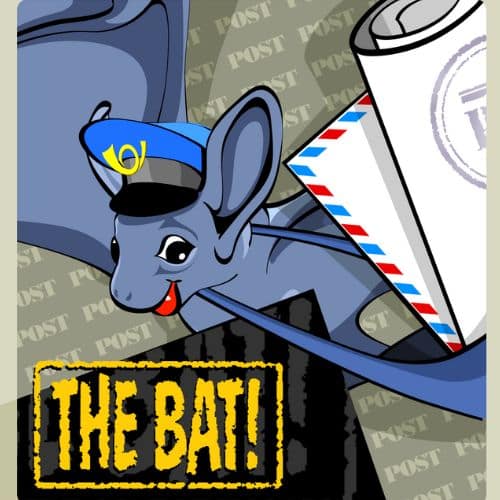
طريقة تشغيل واستخدام برنامج The Bat! Professional
الجزء الأول: التثبيت والإعداد الأولي
-
التحميل:
- قم بتحميل برنامج The Bat! Professional من الموقع الرسمي لشركة RITLabs (عادةً ما يكون
www.ritlabs.com). تأكد من تحميل الإصدار الأخير.
- قم بتحميل برنامج The Bat! Professional من الموقع الرسمي لشركة RITLabs (عادةً ما يكون
-
التثبيت:
- بعد اكتمال التحميل، انقر نقرًا مزدوجًا على ملف التثبيت (.exe).
- اتبع معالج التثبيت:
- اختر لغة التثبيت (العربية قد تكون متاحة، وإلا فاختر الإنجليزية).
- اقبل اتفاقية الترخيص.
- اختر مسار التثبيت (المسار الافتراضي غالبًا ما يكون جيدًا).
- اختر المكونات التي تريد تثبيتها (للاستخدام العادي، الإعدادات الافتراضية كافية).
- انتظر حتى يكتمل التثبيت.
- بعد الانتهاء، ستظهر لك خيارات لتشغيل البرنامج مباشرة أو لإنشاء اختصار على سطح المكتب.
-
التشغيل الأول وإعداد الحساب:
- عند تشغيل The Bat! Professional لأول مرة، سيطلب منك إعداد حساب بريد إلكتروني.
- معالج الحساب الجديد (New Account Wizard):
- اسم حسابك: أدخل اسماً سيتم استخدامه داخل البرنامج لتمييز هذا الحساب (مثال: “بريدي الشخصي”، “العمل”).
- اسمك الكامل (Your Full Name): الاسم الذي سيظهر للمستلمين عند إرسال الرسائل.
- عنوان البريد الإلكتروني (Email Address): أدخل عنوان بريدك الإلكتروني كاملاً (مثال:
[email protected]). - المنظمة (Organization) (اختياري): اسم شركتك أو مؤسستك.
- سيرفرات البريد (Mail Servers):
- هنا تحتاج إلى معلومات خادم البريد الوارد (Incoming Mail Server) والصادر (Outgoing Mail Server) لحساب بريدك.
- المعلومات الشائعة (لأشهر الخدمات):
- Gmail:
- Incoming (IMAP):
imap.gmail.com(Port 993, SSL/TLS) - Outgoing (SMTP):
smtp.gmail.com(Port 465, SSL/TLS) أو (Port 587, STARTTLS)
- Incoming (IMAP):
- Outlook/Hotmail:
- Incoming (IMAP):
outlook.office365.com(Port 993, SSL/TLS) - Outgoing (SMTP):
smtp.office365.com(Port 587, STARTTLS)
- Incoming (IMAP):
- Yahoo Mail:
- Incoming (IMAP):
imap.mail.yahoo.com(Port 993, SSL/TLS) - Outgoing (SMTP):
smtp.mail.yahoo.com(Port 465, SSL/TLS)
- Incoming (IMAP):
- Gmail:
- البروتوكول: اختر
IMAP(موصى به لأنه يحافظ على تزامن الرسائل بين الجهاز والخادم) أوPOP3(يقوم بتنزيل الرسائل إلى جهازك). - اسم المستخدم (Username): غالبًا ما يكون عنوان بريدك الإلكتروني كاملاً.
- كلمة المرور (Password): أدخل كلمة مرور حساب بريدك.
- خيارات الأمان (Security Options): اختر
SSL/TLSأوSTARTTLSحسب إعدادات مزود بريدك (مهم جداً للاتصال الآمن).
- إنهاء المعالج: بعد إدخال جميع المعلومات، انقر على “إنهاء” أو “Finish”. سيحاول البرنامج الاتصال بالخادم لجلب الرسائل.
الجزء الثاني: واجهة المستخدم الأساسية
بعد إعداد الحساب، ستظهر لك الواجهة الرئيسية لبرنامج The Bat! Professional:
-
لوحة الحسابات والمجلدات (Accounts and Folders Pane):
- على اليسار، سترى قائمة بحسابات البريد الإلكتروني التي قمت بإعدادها.
- تحت كل حساب، ستجد مجلدات البريد القياسية مثل:
- Inbox (صندوق الوارد): حيث تصل رسائلك الجديدة.
- Outbox (صندوق الصادر): الرسائل الجاهزة للإرسال.
- Sent (المرسلة): نسخ من الرسائل التي أرسلتها.
- Drafts (المسودات): الرسائل التي بدأت في كتابتها ولم تكملها بعد.
- Trash/Recycle Bin (المهملات): الرسائل المحذوفة.
- Junk/Spam (البريد المزعج): الرسائل التي تم تحديدها كبريد مزعج.
- يمكنك إنشاء مجلدات فرعية خاصة بك لتنظيم رسائلك.
-
لوحة قائمة الرسائل (Message List Pane):
- في الجزء العلوي الأوسط، ستظهر قائمة بالرسائل الموجودة في المجلد المحدد حالياً (مثلاً، صندوق الوارد).
- يمكنك رؤية معلومات مثل المرسل، الموضوع، التاريخ، والحجم.
- انقر على أي رسالة لفتحها في لوحة المعاينة.
-
لوحة معاينة الرسالة (Message Preview Pane):
- في الجزء السفلي الأوسط (أو اليمين، حسب تخطيطك)، يتم عرض محتوى الرسالة المحددة.
- يمكنك الرد، إعادة توجيه، أو حذف الرسالة من هنا.
-
شريط الأدوات الرئيسي (Main Toolbar):
- في الجزء العلوي، ستجد أزرارًا لأكثر الوظائف استخدامًا:
- Get Mail (جلب البريد): لتنزيل الرسائل الجديدة.
- Send Mail (إرسال البريد): لإرسال الرسائل الموجودة في صندوق الصادر.
- Create New Mail (إنشاء رسالة جديدة): لكتابة رسالة جديدة.
- Reply (رد): للرد على رسالة.
- Reply All (الرد على الكل): للرد على جميع المستلمين.
- Forward (إعادة توجيه): لإعادة توجيه رسالة.
- Delete (حذف): لحذف الرسالة المحددة.
- وغيرها من الخيارات.
- في الجزء العلوي، ستجد أزرارًا لأكثر الوظائف استخدامًا:
الجزء الثالث: الاستخدام اليومي للبرنامج
-
استقبال الرسائل:
- انقر على زر “Get Mail” في شريط الأدوات أو اضغط على F2. سيقوم البرنامج بالاتصال بخوادم البريد وتنزيل الرسائل الجديدة إلى صندوق الوارد الخاص بك.
-
قراءة الرسائل:
- انقر على مجلد “Inbox” في لوحة المجلدات.
- اختر الرسالة من قائمة الرسائل، وسيتم عرض محتواها في لوحة المعاينة.
- لفتح الرسالة في نافذة منفصلة، انقر نقرًا مزدوجًا عليها.
-
إرسال رسالة جديدة:
- انقر على زر “Create New Mail” (أيقونة رسالة جديدة) أو اضغط على Ctrl+N.
- ستفتح نافذة محرر الرسائل:
- To (إلى): أدخل عنوان البريد الإلكتروني للمستلم.
- Cc (نسخة كربونية): لإرسال نسخة إلى مستلمين آخرين.
- Bcc (نسخة كربونية مخفية): لإرسال نسخة إلى مستلمين آخرين دون أن يراهم المستلمون الآخرون.
- Subject (الموضوع): اكتب موضوع الرسالة.
- جسم الرسالة: اكتب محتوى رسالتك.
- إرفاق ملفات (Attach Files): انقر على أيقونة مشبك الورق (الإرفاق) لاختيار الملفات من جهازك.
- بعد الانتهاء، انقر على زر “Send” (إرسال). ستوضع الرسالة في صندوق الصادر ثم يتم إرسالها.
-
الرد على الرسائل وإعادة التوجيه:
- اختر الرسالة التي تريد الرد عليها أو إعادة توجيهها.
- انقر على زر “Reply”، “Reply All”، أو “Forward” في شريط الأدوات.
- سيتم فتح نافذة محرر الرسائل مع تعبئة المعلومات اللازمة.
- اكتب ردك أو أضف تعليقاتك ثم انقر على “Send”.
-
تنظيم الرسائل:
- إنشاء مجلدات جديدة:
- انقر بزر الماوس الأيمن على اسم الحساب أو على مجلد موجود.
- اختر “New Folder…” أو “مجلد جديد…”.
- أعط المجلد اسماً.
- نقل الرسائل:
- اسحب الرسائل وأفلتها في المجلد المطلوب.
- أو، حدد الرسالة، وانقر بزر الماوس الأيمن، واختر “Move To Folder” أو “نقل إلى مجلد”.
- قواعد التصفية (Filters):
- لإعداد قواعد فرز تلقائية، اذهب إلى “Account” (الحساب) في شريط القائمة، ثم “Filtering Messages” (تصفية الرسائل)، ثم “Mail Dispatcher” (مرسل البريد).
- يمكنك إنشاء قواعد لفرز الرسائل بناءً على المرسل، الموضوع، المحتوى، وغيرها من المعايير.
- إنشاء مجلدات جديدة:
-
دفتر العناوين (Address Book):
- للوصول إلى دفتر العناوين، انقر على أيقونة “Address Book” في شريط الأدوات (غالباً ما تكون أيقونة دفتر).
- يمكنك إضافة جهات اتصال جديدة، تحرير الموجودة، تنظيمها في مجموعات، وحتى استيراد وتصدير جهات الاتصال.
الجزء الرابع: ميزات متقدمة ونصائح
- خيارات الأمان (Security Options):
- استكشف قسم “Account Properties” (خصائص الحساب) لكل حساب بريد.
- في تبويب “Security” (الأمان)، يمكنك تفعيل خيارات التشفير (PGP/GPG) أو S/MIME إذا كنت تستخدمها.
- يمكنك أيضاً تحديد كيفية التعامل مع الرسائل التي تحتوي على محتوى HTML.
- التخصيص (Customization):
- اذهب إلى “Options” (خيارات) في شريط القائمة، ثم “Preferences” (التفضيلات) أو “View” (عرض).
- يمكنك تغيير مظهر الواجهة، تخطيط الألواح، الخطوط، والألوان.
- النسخ الاحتياطي (Backup):
- من المهم جداً عمل نسخة احتياطية لبيانات The Bat! بشكل دوري.
- اذهب إلى “Tools” (أدوات) ثم “Backup” (النسخ الاحتياطي) لإنشاء نسخة احتياطية من جميع بياناتك.
- المكونات الإضافية (Plugins):
- The Bat! يدعم المكونات الإضافية التي تضيف وظائف جديدة. يمكنك البحث عنها وتثبيتها من الموقع الرسمي.
نصائح إضافية:
- الصبر: The Bat! Professional برنامج غني بالميزات، وقد يستغرق بعض الوقت لاستكشافها جميعًا والتعود عليها.
- استخدام المساعدة (Help): لا تتردد في استخدام ملف المساعدة المدمج في البرنامج (اضغط F1) للحصول على معلومات مفصلة حول أي ميزة.
- التحديثات الدورية: تأكد دائمًا من تحديث البرنامج إلى أحدث إصدار للاستفادة من أحدث الميزات والتحسينات الأمنية.
متطلبات تشغيل برنامج The Bat! Professional
1. نظام التشغيل (Operating System):
- الحد الأدنى: Windows XP (الإصدارات القديمة من البرنامج كانت تدعمه)، ولكن الإصدارات الحديثة من The Bat! Professional تتطلب:
- Windows 7
- Windows 8/8.1
- Windows 10
- Windows 11
- (البرنامج يعمل على إصدارات 32 بت و 64 بت من Windows).
2. المعالج (Processor):
- الحد الأدنى: أي معالج حديث نسبيًا (مثل Intel Pentium 4 أو AMD Athlon).
- الموصى به: معالج متعدد النواة (Multi-core processor)، خاصة إذا كنت تدير عددًا كبيرًا من الحسابات أو رسائل البريد الإلكتروني.
3. الذاكرة العشوائية (RAM):
- الحد الأدنى: 1 جيجابايت (GB) أو 2 جيجابايت.
- الموصى به: 4 جيجابايت أو أكثر. كلما زاد حجم قاعدة بيانات بريدك الإلكتروني والرسائل التي تستخدمها، زادت الحاجة إلى ذاكرة وصول عشوائي أكبر لأداء أفضل.
4. مساحة القرص الصلب (Hard Disk Space):
- الحد الأدنى: حوالي 100-200 ميجابايت (MB) للتثبيت الأساسي للبرنامج.
- الموصى به: عدة جيجابايتات (5 جيجابايت أو أكثر) لتخزين رسائل البريد الإلكتروني والمرفقات، خاصة إذا كنت تحتفظ بتاريخ طويل من المراسلات أو تتعامل مع ملفات كبيرة.
- ملاحظة: يعتمد حجم المساحة المطلوبة بشكل كبير على كمية البيانات التي تخزنها في البرنامج.
5. الشاشة (Display):
- دقة شاشة قياسية (مثل 1024×768 بكسل أو أعلى).
6. متطلبات إضافية:
- اتصال بالإنترنت: لإرسال واستقبال رسائل البريد الإلكتروني.
- Microsoft .NET Framework: قد تتطلب بعض الإصدارات أو المكونات الإضافية وجود إصدار معين من .NET Framework (عادةً ما يتم تثبيته تلقائيًا أو يطلب منك تثبيته).
تابعنا دائماً لتحميل أحدث البرامج من موقع شرح PC